Netflix on yksi ensimmäisistä suoratoistopalveluista, joka tuli rajattoman sisällön maailmaan. Mikä parasta, voit nyt käyttää Netflixiä suoraan Vizio-televisiostasi.
Riippumatta siitä, minkä Netflix-tilauspaketin valitset, pääset käsiksi valtavaan valikoimaan tv-sarjoja ja elokuvia ilman ärsyttäviä mainoskatkoja.
Netflix on suoratoistopalvelu, jota ilman monet Vizio TV:n omistajat eivät voi elää, ja Vizio-televisiot ovat loistavia, koska niiden avulla voit ladata useita suosittuja suoratoistosovelluksia, kuten Netflixin.
Mutta mitä tapahtuu, kun se yhtäkkiä lakkaa toimimasta kunnolla? Jatka lukemista ja opi korjaamaan Netflixin toisto-, lataus- tai yhteysongelmat.
Vizio TV ei pysty käyttämään Netflixiä
Netflixillä on huomattava käyttäjäkunta ja se on tunnettu suoratoistobrändi. Vizio-älytelevisioillaan osa niistä suoratoistaa Netflixiä.
Useat käyttäjät ovat kuitenkin viime aikoina valittaneet Vizio-älytelevisiossaan, että he eivät pääse Netflixiin ongelmitta.
Heillä on ilmennyt ongelmia, kuten kaatuilua, puskuroitumista, viivettä, jäätymistä ja mustan ruudun ongelmia.
Varmista, että televisiosi on liitetty verkkoon, jossa on riittävä latausnopeus, suorita televisiossa virrankatkaisu tai suorita televisiossa tehdasasetusten palautus, jos Netflix ei toistu, lataudu tai muodosta yhteyttä.
Saat Netflixin takaisin toimintakuntoon käyttämällä näitä vianmääritystoimenpiteitä.
- Sinun on painettava kaukosäätimen ”Valikko”-painiketta ja valittava ”Verkko” television näytölle ilmestyvästä valikosta tarkistaaksesi Vizio-televisiosi verkon tilan.
- Valitse sitten ”Network Test/Test Connection”, joka osoittaa, onko televisiossasi tarvittava latausnopeus tai yhteys Netflixin kaltaisten ohjelmien käyttämiseen.
Netflix ei toimi Vizio TV:ssä
Jos Netflix ei toistu Vizio-televisiossasi, vika voi olla verkkoyhteydessäsi. Vianmääritystä varten tarkista, voivatko muut samaan verkkoon liitetyt laitteet toimia oikein, käynnistä reititin uudelleen tai palauta televisio tehdasasetuksiin, jotta Netflix toistuu.
Jos Netflix ei toistu Vizio TV:ssäsi, tarkista ensin, toimiiko verkko oikein toisella laitteella. Tuo kannettava tietokone tai puhelin, joka on liitetty samaan verkkoon kuin televisiosi, samaan huoneeseen, jossa televisiosi on.
Television pitäisi pystyä muodostamaan yhteys, jos samassa verkossa oleva laite toimii kuten pitääkin. Jos näin ei ole, reitittimessäsi voi olla ongelmia.
| 1. Tarkista, että Netflix on yhteensopiva Vizio TV:n kanssa. | Monet vanhat Vizio-televisiot menettivät kykynsä käyttää Netflix-sovellusta 2010-luvun lopulla. Suurin osa näistä televisioista on varustettu vanhentuneilla suorittimilla, jotka eivät voi käyttää Netflix-sovellusta. Vizio-televisiosi sammuttaminen ja käynnistäminen uudelleen voi ratkaista NetFlixin kanssa esiintyvät ongelmat sekä muut ongelmat ja toimintahäiriöt. |
| 2. Vizio TV:n virran kierrättäminen | Vizio TV:n sammuttaminen ja käynnistäminen uudelleen voi ratkaista NetFlixin kanssa esiintyvät ongelmat sekä muut ongelmat ja toimintahäiriöt. |
| 3. Vizio-reitittimen, modeemin ja television irrottaminen pistorasiasta. | Vizio-reititin, -modeemi ja -televisio on irrotettava, jotta Netflix-ongelma voidaan diagnosoida mutta ei ratkaista. |
| 4. Suorita internetin nopeustesti | Hitaiden yhteyksien vuoksi Netflixissä ja muissa suoratoistopalveluissa voi säännöllisesti esiintyä puskurointiongelmia. Pahimmassa tapauksessa internet-yhteytesi on liian hidas tai epäsäännöllinen, jotta voit edes muodostaa yhteyden Netflix-palvelimiin. |
| 5. Netflixin sisään- ja uloskirjautumisprosessin käyttäminen | Kirjautumalla ulos ja takaisin Netflix-sovellukseen voit korjata tilapäiset Netflix-ongelmat ja palata takaisin toimintaan. |
| 6. Vizio TV:n laiteohjelmiston päivittäminen | Aiemmin voitiin käyttää vain Vizio-televisioita, jotka saivat automaattisia päivityksiä. Sinun tarvitsee vain pitää televisio kytkettynä; loput hoituu automaattisesti. |
| 7. Television välimuistin puhdistaminen | Vizio TV:ssä ei ole paljon tallennustilaa. Tämän vuoksi se saattoi kerätä välimuistia ja tietoja useista laitteessa olevista ohjelmista, kuten Netflix-sovelluksesta. |
| 8. VPN:n poistaminen käytöstä | Jos käytät VPN:ää, jonka Netflix on onnistunut estämään, et todennäköisesti pääse käyttämään suoratoistosisältöä. |
| 9. Palauta televisiosi tehdasasetukset | Olemme kokeilleet kaikkia nopeita korjaustoimenpiteitä, joten on aika kokeilla vielä yhtä asiaa: tehdasasetusten palautusta. Sen seurauksena kaikki television asetukset, myös Netflix-sovelluksen asetukset, poistetaan. |
| 10. Netflix Vizio TV:ssä: Uudelleenasentaminen ja poistaminen | Netflix-sovelluksen uudelleenasentaminen Vizio TV:ssä on toinen tehokas korjaus siihen, että Netflix-sovellus ei toimi. |
Miksi Netflix ei toimi Vizio Smart TV:ssäni?
Jokin alla luetelluista syistä saattaa aiheuttaa sen, että Netflix lakkaa toimimasta oikein.
- Internet-yhteysongelmat.
- Vanhentunut sovellus.
- Laitteen vanhentunut ohjelmisto.
- Hetkellinen häiriö.
- Netflixin käyttökatkos.
- Vizio-televisioiden muistiongelmat.


Miten voin korjata Netflix-ongelmat Vizio Smart TV:ssä?
1. Varmista, että Netflix on yhteensopiva Vizio TV:n kanssa.
2010-luvun lopulla useat vanhat Vizio-televisiot menettivät kykynsä käyttää Netflix-sovellusta. Suurimmassa osassa näistä televisioista on vanhentuneet suorittimet, jotka eivät kykene tukemaan Netflix-sovellusta. Todennäköisesti nämä mallit eivät enää koskaan ole Netflix-yhteensopivia.
2. Vizio-tv:n virrankatkaisu
Nopein ja yksinkertaisin ratkaisu NetFlix-ongelmien sekä muiden Vizio-televisiosi vikojen ja toimintahäiriöiden korjaamiseen on sammuttaa ja kytkeä televisio uudelleen päälle. Älä aliarvioi hyötyjä, joita virran kierrättämisestä voi olla järjestelmällesi, vaikka se ei ehkä tunnukaan paljolta.
Käynnistä Vizio TV uudelleen seuraavasti:
- Sammuta ensin Vizio TV.
- Irrota virtajohto televisiosta ja odota noin kaksi minuuttia, ennen kuin kytket sen uudelleen.
- Käynnistä televisio uudelleen ja avaa Netflix-sovellus.
- Tarkista Vizio TV:stä, onko sovellus nyt aktiivinen.
3. Irrota Vizion reititin, modeemi ja televisio pistorasiasta.
- Sammuta jokainen kolmesta laitteesta.
- Irrota kukin niistä virtalähteestä.
- Kytke kaikkien kolmen laitteen liitännät päälle sen jälkeen, kun olet irrottanut yhden niistä, ja odota noin viisi minuuttia.
- Kytke televisio päälle ja katso, voitko nyt onnistuneesti suoratoistaa Netflixin avulla.
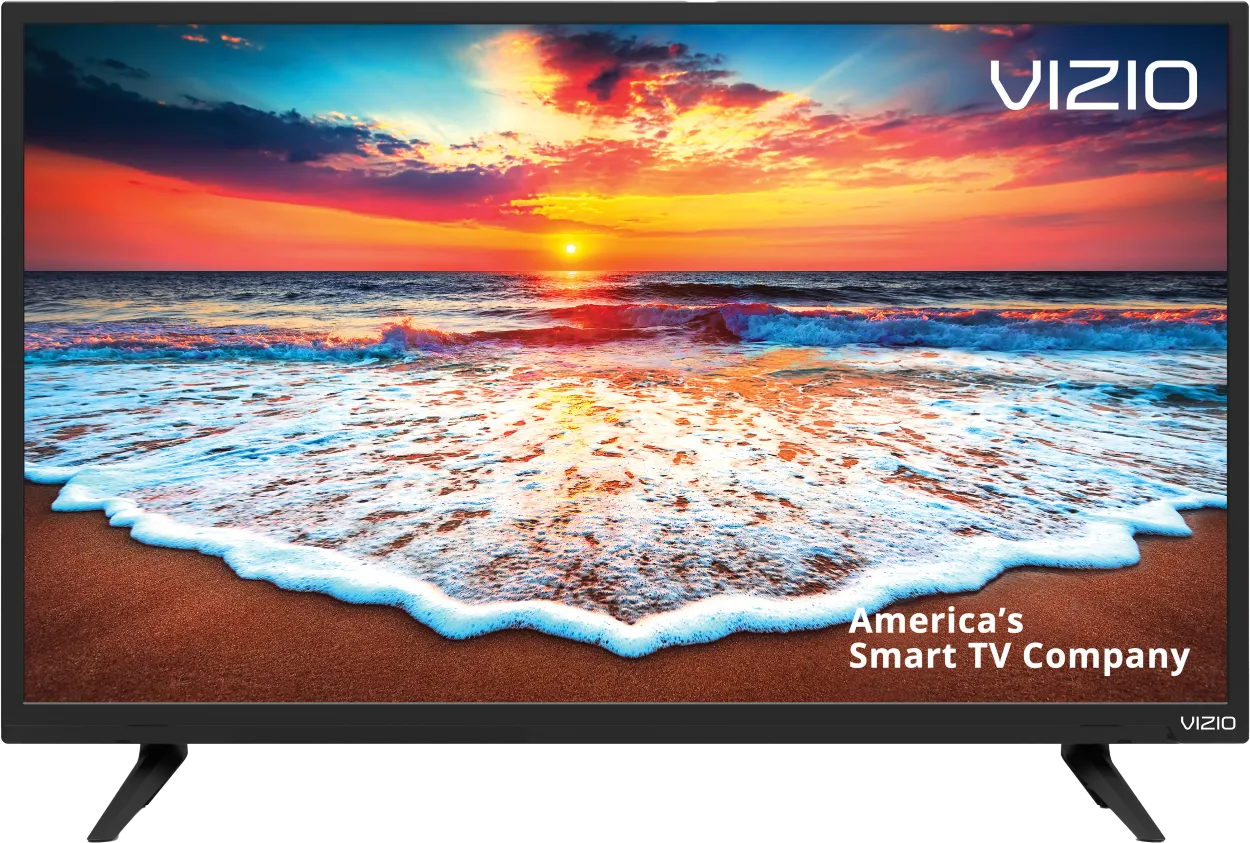
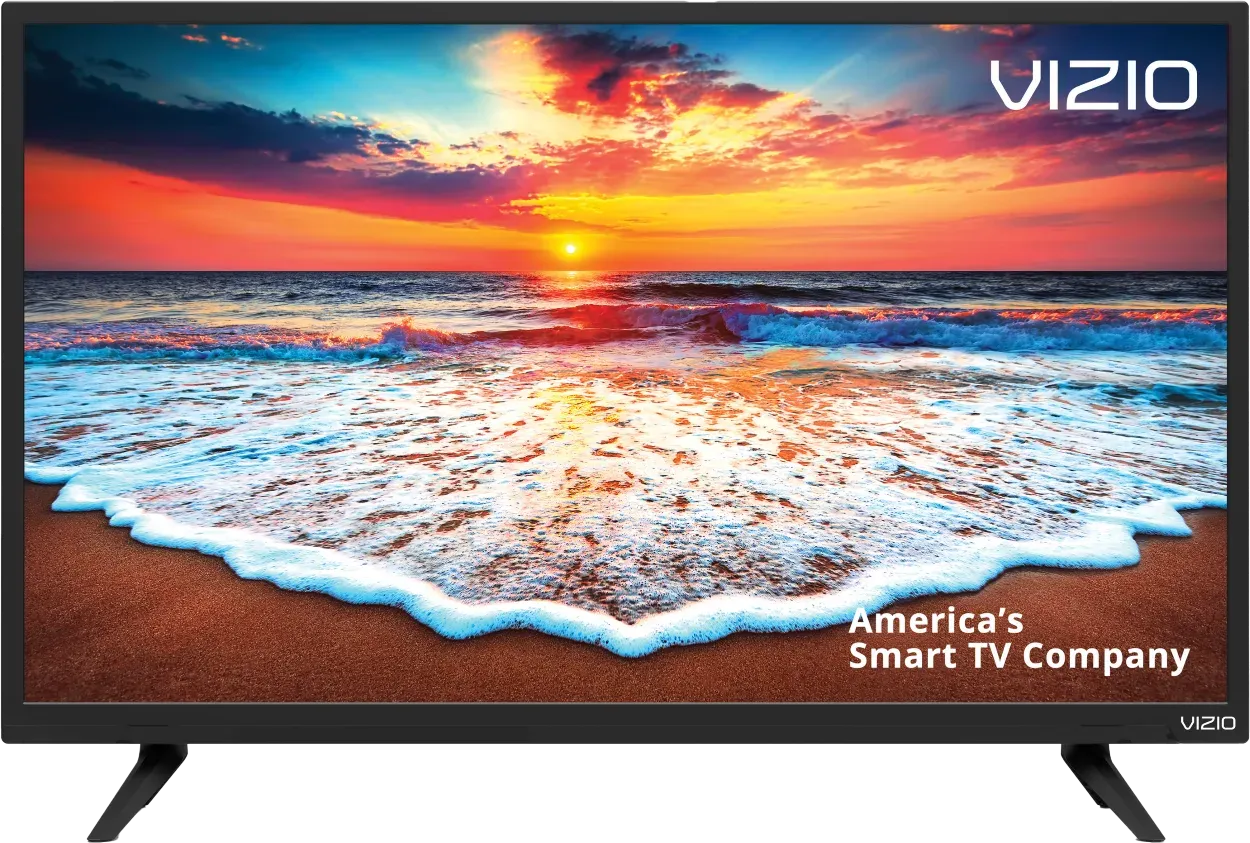
Vizio TV
4. Suorita internetin nopeustesti
Netflixissä ja muissa suoratoistosovelluksissa saattaa usein esiintyä puskurointivaikeuksia hitaan yhteyden vuoksi. Pahimmissa tilanteissa internetyhteytesi voi olla liian hidas tai epävakaa, jotta voit edes tavoittaa Netflix-palvelimet.
Voit testata internetin nopeuden tietokoneella tai puhelimella. Varmista, että käyttämäsi laite on liitetty samaan verkkoon kuin televisiosi. Tämä tarkoittaa myös mobiilidatan poistamista käytöstä ja pelkän WiFin käyttämistä puhelimessa.
Normaalia suoratoistoa varten tarvitset vähintään 3-4 Mbps:n nopeuden ja HD-tekniikkaa varten 5-8 Mbps:n nopeuden. Jos nopeutesi on pienempi, sinun on:
- Etsi mahdollisia häiriölähteitä (esim. liian monta seinää reitittimen ja television välissä).
- Kytke reititin pois päältä (katso seuraava kohta).
- Jos sinulla on verkko-ongelmia tai uskot tarvitsevasi päivityksen, keskustele internet-palveluntarjoajasi kanssa.
5. Netflixin sisään- ja uloskirjautumisprosessin käyttäminen
Voit ratkaista hetkelliset Netflix-ongelmat ja palata takaisin toimintaan kirjautumalla ulos ja takaisin Netflix-sovellukseen.
Voit kirjautua ulos Netflixistä Vizio TV:lläsi seuraavasti:
- Avaa Netflix-ohjelma televisiossa.
- Siirry television Koti-valikkoon ja valitse Asetukset.
- Valitse uloskirjautumisvaihtoehto sen jälkeen, kun olet löytänyt vaihtoehdon Reset/Sign Out/Deactivate.
- Näyttöön tulee ponnahdusikkuna; vahvista uloskirjautuminen valitsemalla Kyllä.
Voit kirjautua Netflixiin Vizio TV:lläsi noudattamalla seuraavia ohjeita:
- Avaa ohjelma valitsemalla Netflix-symboli television Koti-valikosta.
- Syötä kaukosäätimellä salasanasi ja tiliisi yhdistetty sähköpostiosoite.
- Kirjaudu sisään nähdäksesi, onko ongelmat korjattu.
6. Vizio TV:n laiteohjelmiston päivittäminen
Samoin kuin sovelluspäivitykset, myös laiteohjelmistopäivitykset voivat usein auttaa sinua TV-sovellusongelmissa.
Aiemmin on saatettu käyttää vain automaattisesti päivittyviä Vizio-televisioita. Sinun tarvitsee vain pitää televisio verkossa, ja se hoitaa loput.
Uudempien Vizio Smartcast -televisioiden ohjelmiston voi edelleen pakottaa manuaalisesti, mutta se päivittyy myös automaattisesti. Vaikka sitä ei pitäisi tarvita, on hyvä pitää tämä käsillä siltä varalta, että automaattinen päivitys epäonnistuu eikä ilmoita siitä.
- Napsauta kaukosäätimessä koti- tai V-painiketta.
- Järjestelmä voidaan valita valikosta.
- Voit tarkistaa päivitykset napsauttamalla.
- Odota, kunnes televisio tarkistaa päivitykset.
- Jos päivitys on saatavilla, vahvista asennus.
7. Television välimuistin puhdistaminen
Vizio TV:ssä ei ole paljon tallennustilaa. Sen vuoksi siihen saattaa kertyä välimuistia ja tietoja monista laitteen isännöimistä ohjelmista, kuten Netflix-sovelluksesta.
Tässä tilanteessa Netflix-sovelluksen välimuistin ja tietojen tyhjentäminen on välttämätöntä, jotta Vizio TV:n käyttökokemus olisi saumaton. Näin poistat välimuistin ja tiedot Netflix-sovelluksesta Vizio TV:ssä:
- Siirry Vizio TV:n kaukosäätimellä kohtaan Koti.
- Etsi ja avaa Asetukset> Sovellukset -osion Järjestelmäsovellukset.
- Valitse Netflix-ohjelma.
- Valitse valinta. Poista välimuisti
- Valitse OK ja tarkista sitten, että nykyinen ongelma on korjattu.
8. Deaktivoi VPN
Voit ohittaa tämän vaiheen, jos et käytä virtuaalista yksityisverkkoa (VPN). Et todennäköisesti käytä VPN:ää, jos et tiedä, mikä se on.
Suurin osa suoratoistopalvelujen tarjoajista yrittää rajoittaa VPN-liikennettä. Et todennäköisesti pääse käyttämään suoratoistomateriaalia, jos käytät VPN:ää, jota Netflix on onnistunut rajoittamaan.
VPN:n sammuttaminen ja yhteyden kokeileminen uudelleen on yksinkertaisin tapa tarkistaa tämä.
9. Palauta televisiosi tehdasasetukset
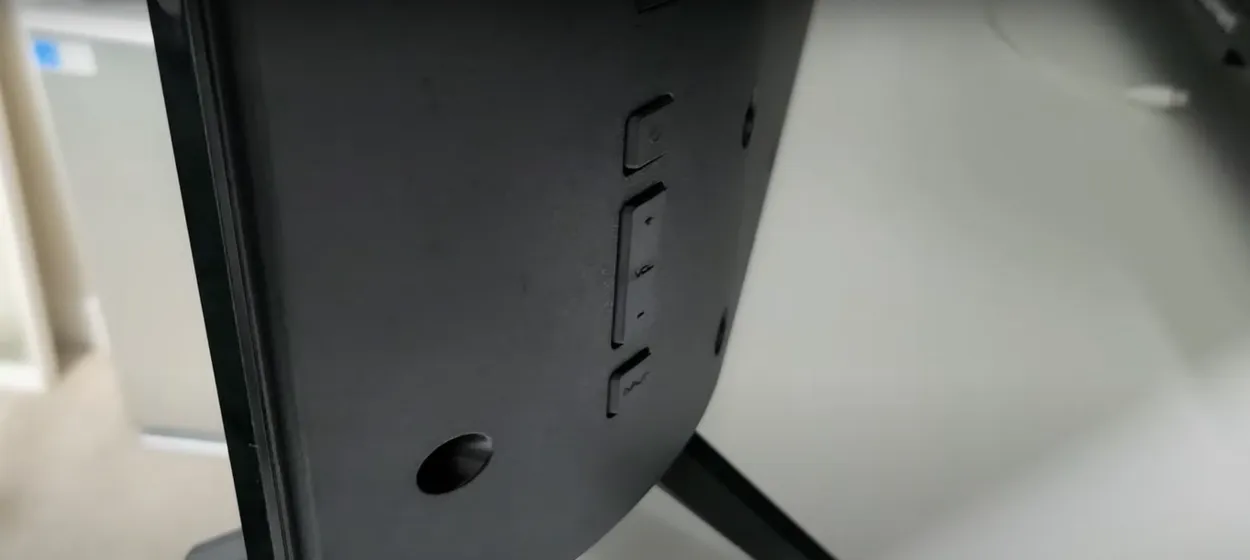

Back of A Vizio TV
On aika kokeilla yhtä viimeistä ratkaisua, koska olemme käyttäneet kaikki yksinkertaiset ratkaisut loppuun: tehdasasetusten palautus. Tämän seurauksena kaikki television asetukset, myös Netflix-sovelluksen asetukset, poistetaan. Se voi kuitenkin parantaa suoratoistosovellusongelmasi, jos poistat kaikki asetukset ja sovelluksen tiedot.
- Napsauta kaukosäätimessä koti- tai V-painiketta.
- Järjestelmä voidaan valita valikosta.
- Napsauta Reset &; Admin.
- Nollaa TV tehdasasetuksiin napsauttamalla.
- Syötä lapsilukkokoodin salasana. Jos et ole koskaan asettanut sitä muualla, tämä on 0000.
- Valitse Reset.
- Anna television nollautua kokonaan ja kytke se takaisin päälle muutamaksi minuutiksi.
10. Netflix Vizio TV:ssä: Uudelleenasennus ja poistoasennus
Toinen tehokas tapa korjata Netflix-sovellus ei toimi Vizio TV:ssä on poistaa sovellus ja asentaa se uudelleen.
Näin lähestyt koko menettelyä:
- Siirry television App Storeen.
- Etsi Netflix-sovellus valitsemalla Omat sovellukset -vaihtoehto.
- Jos haluat poistaa sovelluksen televisiosta, valitse se ja valitse valikosta Poista.
- Palaa television App Storeen ja etsi sieltä Netflix-sovellus.
- Lataa ja asenna se televisiosta.
- Käynnistä sovellus, kirjaudu sisään ja katso sitten, voitko käyttää sitä tehokkaasti televisiossasi tässä vaiheessa.
Muut usein kysytyt kysymykset
Kuinka kestäviä Vizio-televisiot yleensä ovat?
Vastaus: Vizion televisioiden tiedetään kestävän yhtä kauan kuin muiden tunnettujen valmistajien televisiot. Kun se jätetään pois päältä muutamaksi tunniksi päivän aikana, tyypillisen Vizio-television pitäisi kestää 5-8 vuotta.
Miksi Vizio-televisioni sammuu jatkuvasti itsestään?
Vastaus: Koska automaattinen virrankatkaisu on aktivoitu. Useimmissa Vizio-televisioissa on automaattinen virrankatkaisu. Kun lähtölaskenta loppuu, tämä kytkee älypuhelimen lepotilaan.
Voiko Vizio TV toimia ilman WiFiä?
Vastaus: Vizio-älytelevisiota voi käyttää ilman internetyhteyttä, mutta vain erittäin alkeellisia näyttötoimintoja varten. Ilman internetiä kuluttajat eivät voi käyttää mitään suoratoistoverkkoja tai muita älytelevisiosovelluksia, vaikka televisio toimisi edelleen TV on.
Johtopäätös
- Jos Netflix ei toistu, lataudu tai muodosta yhteyttä, tarkista, onko televisiosi liitetty verkkoon, jossa on riittävän nopea latausnopeus, ja kytke laitteeseen virta tai tee tehdasasetusten palautus.
- Netflix-sovellus lakkasi toimimasta muutamassa vanhemmassa Vizio-televisiossa 2010-luvun lopulla. Suuressa osassa näistä televisioista on vanhentuneet suorittimet, jotka eivät pysty käsittelemään Netflix-sovellusta.
- Vizio-television sammuttaminen ja käynnistäminen uudelleen on nopein ja helpoin tapa ratkaista NetFlix-ongelmat sekä muut ongelmat ja toimintahäiriöt.
- Hitaasta internetistä johtuen Netflixin ja muiden suoratoistopalvelujen puskurointiongelmia voi esiintyä säännöllisesti.
- Aiemmin vain Vizio-televisioita, joissa on automaattiset päivitykset, sai hyödyntää. Pidä televisio verkossa, niin loput hoidetaan puolestasi.
- Vizio TV:ssä ei ole paljon tallennustilaa. Tämän seurauksena se saattoi kerätä välimuistia ja tietoja useista laitteen isännöimistä ohjelmista, kuten Netflix-sovelluksesta.
- Jos käytät VPN:ää, jonka Netflix on pystynyt estämään, et todennäköisesti pääse käyttämään suoratoistosisältöä.
- Sovelluksen uudelleenasennus on toinen tehokas tapa korjata Netflix-sovelluksen ongelmat Vizio TV:ssä.
Muut artikkelit
- Missä Vizio Tv:n virtapainike sijaitsee? (Täydellinen opas)
- Netflixin kaatumisen korjaaminen (helppo korjaus)
- Tarvitsetko Fire Stickin älytelevision kanssa? (Vastattu)
Klikkaa tästä nähdäksesi tämän artikkelin visuaalisen tarinaversion.






